 リソナルが提供する、専用サーバ レンタルサーバ サービス
リソナルが提供する、専用サーバ レンタルサーバ サービス

 FileQ
FileQ FileQ 気分メーター
FileQ 気分メーター FileQ ホスティング
FileQ ホスティング FileQ サーバ
FileQ サーバ FileQSvn
FileQSvn
お申し込みはこちらサブドメインチェックメニューお知らせ |
MODx1.0JA インストール 1/3
・以下の例では、サブドメイン"xxxxx.a.lisonal.com"へインストールするものとしてご説明します。

CPANELホームから"サイトソフトウェア"を開きます。
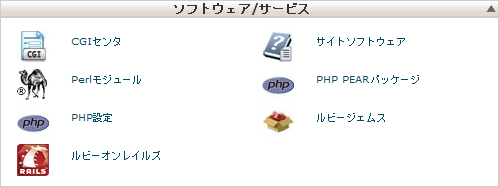

"CMS"にある"MODxJA"を選択します。
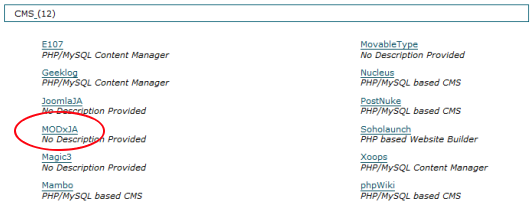

Install画面で各項目を入力し、[Install]ボタンをクリックします。
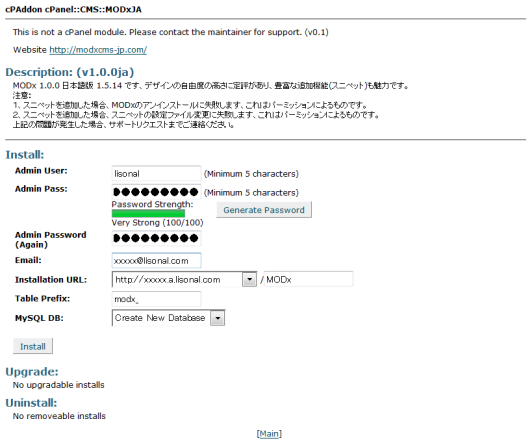
|